教你ps如何使用直線工具畫直線方法一:直線工具
1、點擊如下圖所示的直線工具,然后按住【shift】鍵,直線可以按45度進行變化,不按shift,可以畫任意角度的直線,如圖:

2、畫好之后按住【shift】鍵,直線可以按45度進行變化,不按shift,可以畫任意角度的直線;
3、畫好后將形狀圖層柵格化就轉為普通圖層了!
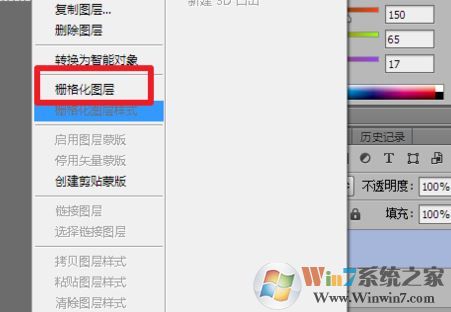
教你ps如何使用直線工具畫直線方法二:
1、打開PS,新建圖層或者導入圖片;
2、雙擊右側邊欄的“背景”那個圖層,把該圖層轉變成“圖層0”;
3、選中左側邊欄的鋼筆工具。右鍵單擊該按鈕就可以彈出那5個選項,選擇其中的鋼筆工具,也可以直接使用【鉛筆工具】;
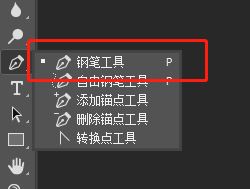
4、然后在PS上面的工具欄選擇:形狀,填充選擇“無顏色”,像素的大小根據自己的需要選擇,我在此選擇“2像素”。
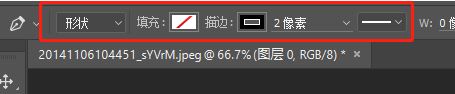
5、然后開始畫直線了。畫直線的時候,只需要在直線的起點、轉折點、終點的地方用鼠標左鍵單擊一下,PS就會自動連接成為一條直線。
6、這時你會看到直線的起點、轉折點、終點的地方存在著一些小黑點,怎么去除呢?

這些小黑點導出圖片之后是沒有,看不到的,只需要點擊一下右側邊欄的“圖層0”以回到原來的“圖層0”上即可!
推薦下載:ps cs6破解補丁|photoshop cs6破解補丁(64位|32位)
另外一個方法就是使用【單行/單列選框工具】,使用該工具畫出1像素的橫線/豎線,如圖:
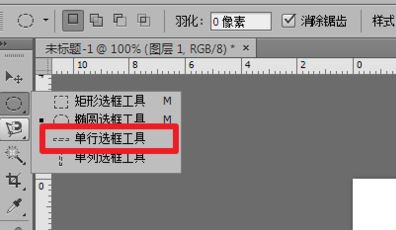
先拉出所要的線的長度,拉好之后使用【油漆桶工具】,選好顏色進行填充即可!

以上便是winwin7給大家分享介紹的關于ps軟件中直線工具使用方法。
相關文章:
ps選框工具怎么用?ps矩形、橢圓選框工具使用教程
ps怎么填充圖案?教你輕松使用ps填充圖案的方法